Come assegnare i sistemi di pagamento
I sistemi di pagamento più diffusi sono integrati con Tilda: Stripe, PayPal, Verifone, ecc. Potete collegarli al vostro sito web Tilda e ricevere pagamenti online.
È possibile collegare un sistema di pagamento in Impostazioni del sito → Sistemi di pagamento. Qui si può anche attivare l'opzione "Contanti alla consegna".
Se avete collegato un solo sistema di pagamento al vostro sito web, l'acquirente sarà reindirizzato alla pagina di quel sistema di pagamento dopo l'invio del modulo per completare il pagamento.
Se avete collegato due o più sistemi di pagamento al vostro sito web, gli acquirenti potranno scegliere un metodo di pagamento nel carrello.
Se avete collegato due o più sistemi di pagamento al vostro sito web, gli acquirenti potranno scegliere un metodo di pagamento nel carrello.
È possibile modificare il titolo di qualsiasi metodo di pagamento nelle sue impostazioni alla pagina "Impostazioni del sito" → Sistemi di pagamento.
Se si desidera attivare l'opzione "Contanti alla consegna" per i propri clienti, collegare questo metodo di pagamento in Impostazioni del sito → Sistemi di pagamento.
Impostazioni generali di pagamento
Verifica del prezzo del prodotto, del costo di consegna e dello sconto
Se i dati del prodotto sono stati aggiunti manualmente nella scheda Contenuto del blocco e non si è utilizzato il Catalogo prodotti, tutti i dati vengono controllati per verificarne la coerenza prima di procedere al pagamento. Utilizzando l'impostazione "Livello di verifica dei prodotti dei blocchi prima di procedere al pagamento" è possibile specificare il livello di tale valutazione: Consentire la vendita del prodotto, contrassegnare i dati come non coerenti o rifiutare la vendita in caso di incoerenza dei dati all'interno dell'applicazione. Se si usa il Catalogo prodotti, il prezzo e gli altri dati vengono sempre controllati per verificarne la coerenza.
Si possono anche usare opzioni separate nelle Impostazioni generali per controllare il costo di consegna e lo sconto. Questi dati sono specificati nella scheda Contenuto del carrello o nelle impostazioni del Codice promozionale e possono essere ulteriormente controllati per verificarne la coerenza prima di procedere al pagamento.
Se i dati del prodotto sono stati aggiunti manualmente nella scheda Contenuto del blocco e non si è utilizzato il Catalogo prodotti, tutti i dati vengono controllati per verificarne la coerenza prima di procedere al pagamento. Utilizzando l'impostazione "Livello di verifica dei prodotti dei blocchi prima di procedere al pagamento" è possibile specificare il livello di tale valutazione: Consentire la vendita del prodotto, contrassegnare i dati come non coerenti o rifiutare la vendita in caso di incoerenza dei dati all'interno dell'applicazione. Se si usa il Catalogo prodotti, il prezzo e gli altri dati vengono sempre controllati per verificarne la coerenza.
Si possono anche usare opzioni separate nelle Impostazioni generali per controllare il costo di consegna e lo sconto. Questi dati sono specificati nella scheda Contenuto del carrello o nelle impostazioni del Codice promozionale e possono essere ulteriormente controllati per verificarne la coerenza prima di procedere al pagamento.
Impostazioni di prenotazione del prodotto
Se il pagamento è iniziato, il prodotto viene prenotato nel Catalogo prodotti e il numero di prodotti disponibili cambia. Per impostazione predefinita, il prodotto è prenotato per un periodo di tempo illimitato, ma è possibile selezionare nelle impostazioni generali di pagamento quando il prodotto deve essere automaticamente sbloccato: il periodo varia da 15 minuti a 7 giorni, a seconda delle modalità di vendita del sito web.
Se il pagamento è iniziato, il prodotto viene prenotato nel Catalogo prodotti e il numero di prodotti disponibili cambia. Per impostazione predefinita, il prodotto è prenotato per un periodo di tempo illimitato, ma è possibile selezionare nelle impostazioni generali di pagamento quando il prodotto deve essere automaticamente sbloccato: il periodo varia da 15 minuti a 7 giorni, a seconda delle modalità di vendita del sito web.
Restrizione per la creazione di ordini a valore zero
Questo parametro consente di limitare la creazione di ordini a valore zero (gratuiti) nel vostro negozio online. Se tra i vostri prodotti ci sono campioni o cataloghi gratuiti, non volete che i clienti possano aggiungerli senza acquistare articoli a pagamento. Una volta attivata questa opzione, gli ordini verranno creati solo se il prezzo totale dell'ordine è maggiore di zero, anche dopo l'applicazione dei codici promozionali.
Non selezionate questa opzione se avete codici promozionali che danno uno sconto del 100% sul prodotto.
Questo parametro consente di limitare la creazione di ordini a valore zero (gratuiti) nel vostro negozio online. Se tra i vostri prodotti ci sono campioni o cataloghi gratuiti, non volete che i clienti possano aggiungerli senza acquistare articoli a pagamento. Una volta attivata questa opzione, gli ordini verranno creati solo se il prezzo totale dell'ordine è maggiore di zero, anche dopo l'applicazione dei codici promozionali.
Non selezionate questa opzione se avete codici promozionali che danno uno sconto del 100% sul prodotto.
Notifica agli acquirenti dell'ordine creato
Se vendete prodotti o servizi utilizzando il carrello, potete impostare l'invio automatico dei dettagli dell'ordine all'acquirente. Le informazioni sull'ordine arriveranno nella casella di posta del cliente. Per saperne di più sulla configurazione di tali notifiche, consultare l'articolo"Come inviare le notifiche degli ordini".
Se vendete prodotti o servizi utilizzando il carrello, potete impostare l'invio automatico dei dettagli dell'ordine all'acquirente. Le informazioni sull'ordine arriveranno nella casella di posta del cliente. Per saperne di più sulla configurazione di tali notifiche, consultare l'articolo"Come inviare le notifiche degli ordini".
Come iniziare con l'interfaccia: come caricare, modificare e pubblicare i siti web su Tilda
Guida alle statistiche integrate di Tilda , alle metriche chiave, alle analisi, ai parametri UTM, ecc.
Guida all'impostazione di Google Analytics
Come creare un negozio online o accettare pagamenti per singoli beni e servizi su Tilda website builder
Utilizzando il Catalogo prodotti o aggiungendo manualmente nuovi prodotti utilizzando i blocchi della categoria "Store" nella Libreria blocchi di Tilda .
Creare un vero e proprio negozio online e assegnargli un carrello della spesa su Tilda website builder
Guida alla vendita di singoli prodotti o servizi nei negozi online creati su Tilda website builder
Consentendo ai clienti di ordinare online e di pagare in un secondo momento nei negozi online creati con il website builder Tilda .
